Da questa importante sezione dell’ anagrafica Business l’operatore può effettuare le seguenti operazioni:
- VISUALIZZARE LE CONVENZIONI IN ESSERE
Digitando il tasto ESEGUI, è possibile visualizzare i codici contratto preferenziali utilizzati per ciascun hotel, unitamente al loro periodo di validità.
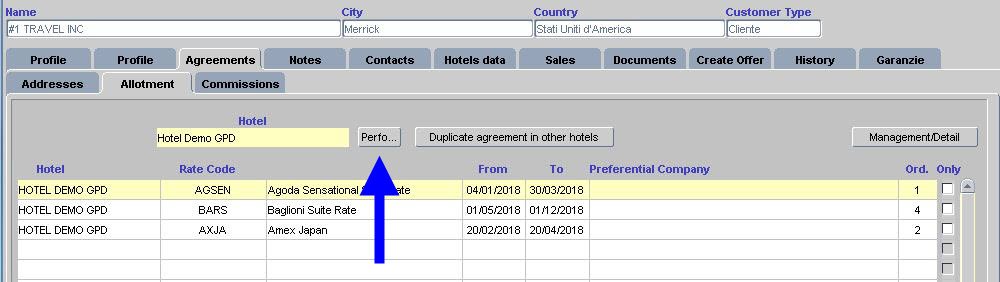
- AGGANCIARE UNA CONVENZIONE
Per agganciare un contratto preferenziale/convenzione ad una determinata anagrafica business, procedere come segue:- Selezionare il nome dell’hotel per cui è valida la convenzione
- Digitare il tasto ‘ESEGUI’, e successivamente, il tasto ‘GESTIONE/DETTAGLIO’
- Agire sul riquadro a sinistra della schermata proposta, caricando il contratto convenzionato (menu F9 sul campo Contratto).
I campi Dal Al si riferiscono al periodo di validità della convenzione.
Il campo Ordine permette all’operatore di numerare per ordine di importanza le convenzioni stipulate con la ditta in questione.
I campi presenti sul riquadro di destra sono da compilare solo nel caso in cui il contratto selezionato sia riferito e applicabile su uno specifico contingente camere di allotment (vedi paragrafo seguente, come inserire un allotment).
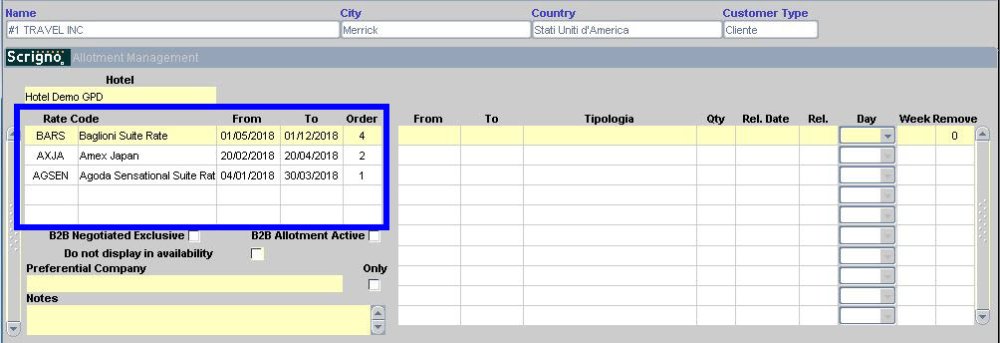
- INSERIRE UN ALLOTMENT
Dopo aver scelto l’ hotel per cui si intende definire un contingente camere in allotment:

- Cliccare sul tasto situato sulla destra della schermata ‘GESTIONE/DETTAGLIO’
- Agire sul riquadro a sinistra della schermata proposta, caricando il contratto a cui dobbiamo associare l’allotment (menu F9 sul campo Contratto). I campi Dal Al si riferiscono al periodo di validità della convenzione/allotment. Il campo Ordine permette all’ operatore di numerare per ordine di importanza le convenzioni/allotment stipulati con la ditta in questione
- Agire sul riquadro a destra della schermata, caricando le specifiche dell’ allotment che stiamo inserendo (quantità camere, tipologia, tipo di release pattuita).
Esempio 1: l’allotment è associato al contratto TRAV2, prevede quantità di camera diverse a seconda della tipologia scelta, e release a giorni di distanza dall’arrivo diversa a seconda del periodo.
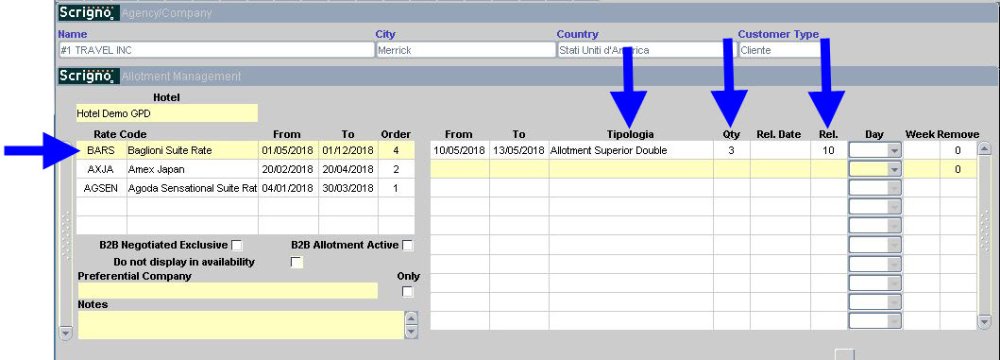
Esempio 2: l’allotment è caricato su una riga senza codice contratto: ciò significa che l’ allotment è ‘generico’. Nel caso di allotment generico ogni prenotazione per questa anagrafica concorre a scaricare il residuo delle camere, indipendentemente dal codice contratto indicato in prenotazione.
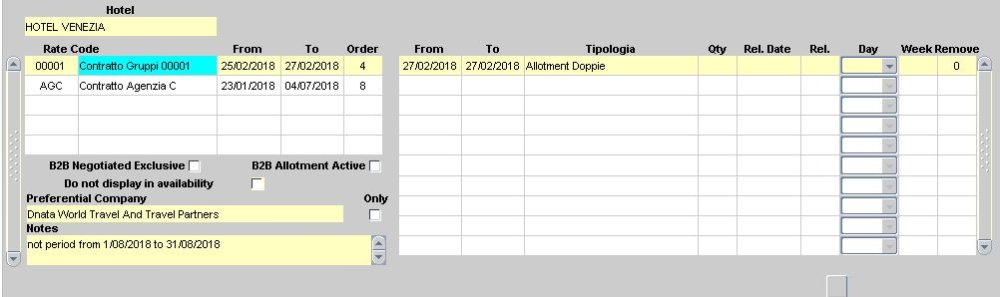
- La situazione dei contingenti allotment disponibili è riassunta nella schermata raffigurante la disponibilità generale.
Cliccando sul Pulsante ‘All’ e’ possibile avere il dettaglio degli allotment per Agenzia.
- MODIFICARE UN ALLOTMENT GIA’ INSERITO
Dopo aver scelto la struttura, cliccare sul tasto ‘GESTIONE/DETTAGLIO’ situato sulla destra della finestra (vedi fig. seguente).

- Selezionare la riga relativa al contingente di camere in allotment da modificare. Il sistema proporrà nella griglia colorata sottostante l’anteprima dei contingenti di tipologia al momento riservati all’ allotment
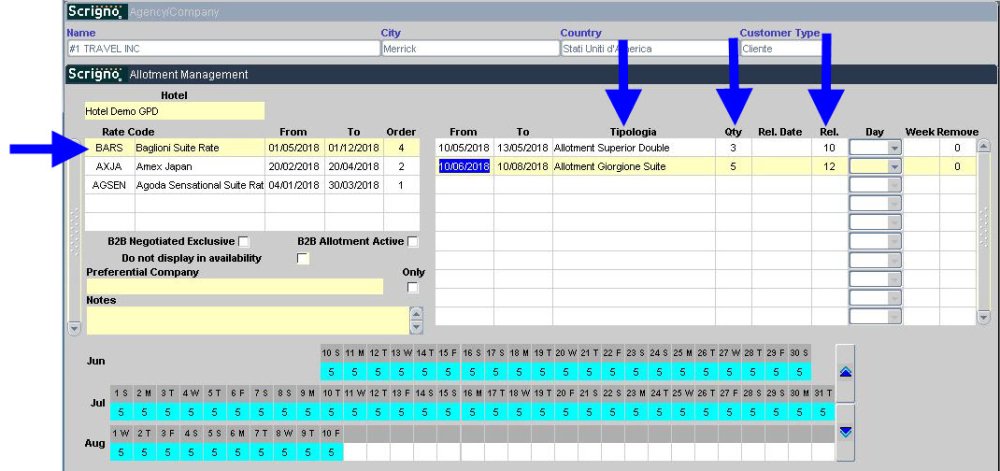
- Agire sui bottoni riportati nella parte inferiore della finestra

Vediamo nel dettaglio la funzione di ognuno di questi tasti:

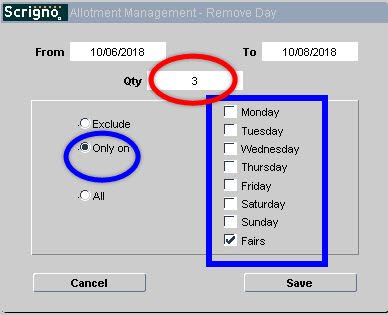
Al termine dell’ operazione, la griglia riepilogativa mostrerà il decremento dei contingenti solo sulle giornate indicate. I giorni di Fiera sono segnalati sulla griglia con colori particolari. Per il Set up di tali periodi e colori, si rimanda al menu ‘Tabelle > Hotel > Fiera’.


precedentemente






- Per salvare le modifiche apportate, come sempre utilizzare l’icona, o digitare il tasto funzione F10. La spunta sul campo ‘Tolti’ permette di visualizzare le eventuali decurtazioni apportate rispetto all’impostazione originale.
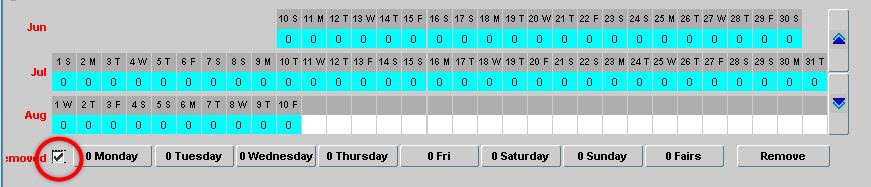

Laissez votre avis sur ce sujet.